Domande frequenti su Coolmuster Android Backup Manager
Domande frequenti più frequenti
(1) Download e installazione
Come scaricare Coolmuster Android Assistant (versione Android ) sul mio dispositivo Android ?
(2) Collegamento
Cosa fare se l'installazione del driver non riesce?
Come abilitare il debug USB su un dispositivo Android ?
Cosa fare se il debug USB è abilitato ma il rilevamento non riesce ancora?
Cosa fare se il dispositivo Android non riesce a connettersi tramite USB?
Cosa fare se il programma non riconosce il mio dispositivo Android ?
Come connettere Android tramite Wi-Fi?
(3) Uso
Come correggere i caratteri troppo piccoli su un display 4K/High-DPI?
Cosa posso fare se il programma non si avvia normalmente?
Come risolvere il problema quando il prodotto si blocca o si arresta in modo anomalo?
Perché il programma riesce a rilevare solo i messaggi ricevuti ma non quelli inviati?
Altre FAQ che potrebbero interessarti
1. Qual è la limitazione della versione di prova di Coolmuster Android Backup Manager ?
Con la versione di prova puoi effettuare il backup dei dati solo sul dispositivo Android , mentre la versione completa ti consente non solo di effettuare il backup dei dati del telefono Android , ma anche di ripristinare Android dal file di backup con 1 clic.
A proposito, sia la versione di prova che quella completa non hanno restrizioni sui modelli di telefono o sui sistemi operativi e ti permettono di usufruire di supporto tecnico e di aggiornamenti software gratuiti.
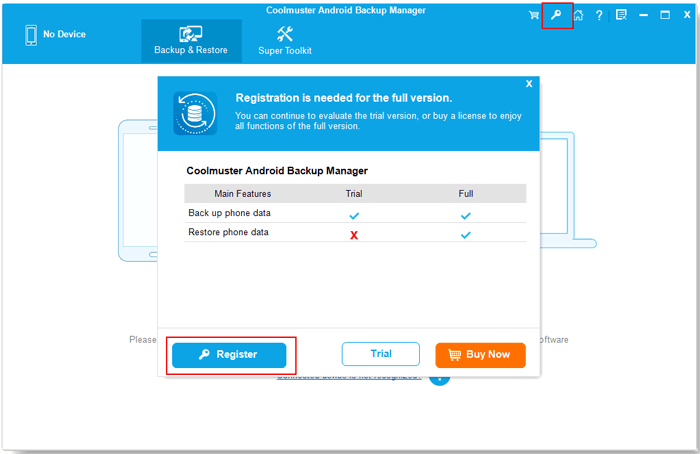
2. Quali dispositivi sono supportati da Android Backup Manager?
Sono supportati i dispositivi dei seguenti marchi: Samsung, Xiaomi, OPPO, Oneplus, TECNO, Infinix, Itel, vivo, Motorola, Honor, ecc. Clicca qui per scoprire se il tuo telefono è presente nell'elenco dei telefoni supportati.
Inoltre, supporta telefoni con sistema operativo Android 6.0 e versioni successive (incluso Android 15), ma non supporta telefoni con sistema operativo precedente ad Android 6.0.
Alcuni modelli di telefoni di queste marche potrebbero non essere supportati, poiché sono troppi e non siamo riusciti a testarli tutti. Se il tuo dispositivo non è supportato, contattaci e comunicaci marca e modello del tuo telefono.
3. Posso eseguire il backup dei dati da un telefono Android a un altro telefono con Android Backup Manager?
No, è possibile eseguire il backup dei dati solo dal telefono Android al computer direttamente. Tuttavia, è possibile scegliere di ripristinare i dati dal backup Android su un altro telefono Android con la funzione di ripristino. Per trasferire i dati direttamente da un telefono all'altro, utilizzare Coolmuster Mobile Transfer .
4. Posso eseguire il backup dei dati dal mio telefono Android con lo schermo rotto?
Se il debug USB è abilitato sul tuo telefono prima che si rompa, i dati possono essere trovati ed eseguiti sotto backup con il nostro programma.
5. Android Backup Manager può gestire più di un telefono Android contemporaneamente?
Sì! Puoi gestire più dispositivi Android contemporaneamente con Android Backup Manager. Basta collegare questi dispositivi Android al computer contemporaneamente.
6. Posso effettuare il backup dei dati delle app sul mio computer, come WhatsApp e LINE?
Puoi eseguire il backup di tutte le app dal tuo telefono Android al computer, ma i dati delle app non sono supportati.
7. Questo programma funziona su un Mac con OSX 10.15 e versioni successive?
No. Attualmente questo software è perfettamente compatibile con Mac OSX dalla versione 10.9 alla 10.14.
Il nostro team di supporto tecnico sta lavorando duramente per supportare Mac OSX 10.15 e versioni successive. Puoi rimanere aggiornato sugli aggiornamenti del prodotto tramite il supporto tecnico .
8. Perché il programma si blocca durante il ripristino dell'app quando si ripristina un backup?
Ciò potrebbe essere dovuto alle restrizioni di autorizzazione delle applicazioni, che non supportano il trasferimento.
Non riesci ancora a trovare la risposta che cerchi?
Non esitate a contattarci tramite il feedback online o via e-mail all'indirizzo support@coolmuster.com con i seguenti dettagli. Vi risponderemo entro 24 ore nei giorni lavorativi.
(1) Il sistema operativo del tuo computer (ad esempio, Windows 11, macOS Ventura).
(2) Nome del programma e versione che stai utilizzando.
(3) Dettagli del dispositivo : marca, modello e versione Android / iOS .
(4) Misure adottate prima che si verificasse il problema.
(5) Screenshot del problema (se possibile).
Questo ci aiuta a risolvere il tuo problema più velocemente. Altre FAQ sui prodotti >>

* Suggerimenti: come fare uno screenshot:
- Su un PC Windows , puoi premere il tasto " Stamp (SysRq) " sulla tastiera, quindi fare clic su " Start " > " Tutti i programmi " > " Accessori " > " Paint ", premere " Ctrl " + " V " per incollare lo screenshot, quindi salvare l'immagine e allegarla alla tua e-mail.
- Su Mac , puoi premere " Maiusc " + " Comando " + " 3 " per acquisire uno screenshot completo e inviarcelo.
